
Bu günlerde gizlilik, özellikle her şey ve her şey için cihazlarımızı kullandığımız birçok akıllı telefon kullanıcısı için bir önceliktir. Eğer Galaxy Note 4'e sahipseniz ve tarayıcı geçmişinizi nasıl sileceğinizi veya sileceğinizi öğrenmek istiyorsanız, size garanti verdik.
Gizlilik her zaman en önemli mesele olmalıdır ve tarayıcı geçmişi ve form verileri bilmeniz gereken birçok şeyden biridir. Bir kullanıcının bir internet tarayıcısını silmek veya bir akıllı telefondaki arama geçmişini silmek isteyebileceği birçok farklı neden vardır ve nedenlerinizi bildiğinizden eminiz, bu yüzden notunuzu nasıl yapacağınızı açıklayacağız.
Oku: Galaxy Note 4'teki Otomatik Uygulama Güncellemelerini Devre Dışı Bırakma
Android'deki tarayıcı geçmişinizi kaldırmaya gelince, burada birkaç farklı senaryo var. Büyük faktörlerden biri, Android için çok sayıda 3. parti tarayıcı olması ve hepsinin biraz farklı ayarları olması. Samsung’un Galaxy Note 4’ünde (veya tüm Galaxy cihazlarında) “Internet” adında kendi tarayıcıları var ve Google Chrome’dan bahsetmek yerine bugün odaklanacağımız yer.

Android'i kullandığınızı varsaydığımız Google hesabınıza giriş yaptıysanız, ziyaret ettiğiniz veya aradığınız her web sitesi kaydedilecek ve hatırlanacaktır. Öyleyse, geçmişiniz tamamen kapatılmadıysa veya aşağıda tekrar açıklayacağımız bir gizli sekme ya da gizli bir tarayıcı kullanıyorsanız.
Tarayıcı geçmişinizi ve arama geçmişinizi kaldırmak iki farklı şeydir, ancak aşağıda Samsung Galaxy Note 4'teki tarayıcı geçmişini nasıl temizleyeceğinizi açıklayacağız. Bu, çocuklarınızın doğum günleri için ne aldıklarını görememeleri, genel gizlilik endişeleri veya içine girmeyeceğimiz diğer nedenlerle, işte bunun nasıl yapılacağı.
Talimatlar
Yukarıda belirttiğimiz gibi, Google Play Store'da kullanıcılar için ve üreticilerden hazır bulunan birden fazla seçenek ve 3. taraf tarayıcı vardır. Google Chrome, bugünlerde en popüler ve çoğu cihazda, aşağıda bahsedilecektir, ancak birçok Galaxy Note 4 sahibi muhtemelen "İnternet" adlı yerleşik tarayıcıyı kullanıyor. Demek başlayacağımız yer orası.
Web tarayıcısı olan Galaxy Note 4'teki “İnternet” uygulamasını kullanırken, ekranın sağ üst tarafındaki üç noktalı menü düğmesine dokunun. Bu, aşağıya kaydırıp “ayarlar” ı seçeceğiniz açılır menüyü getirir, ardından “Gizlilik” e gidin.
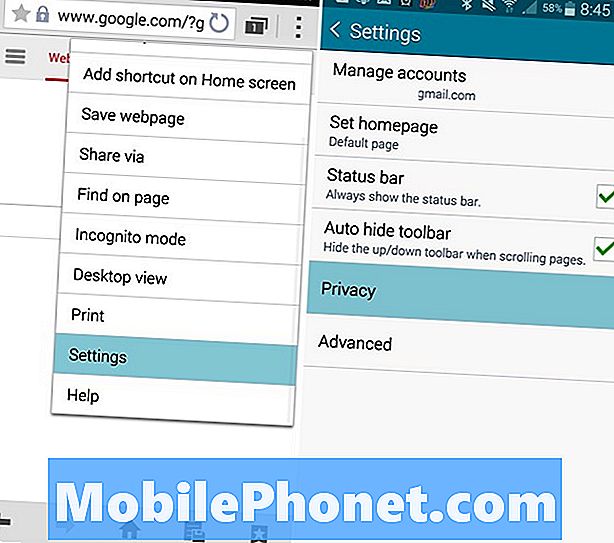
Gizlilik ayarları menüsündeyken, cihazdaki kullanıcı gizliliğini özelleştirmek için birkaç seçenek göreceksiniz. Cihazlardan birinin veriyi hatırlayıp hatırlamadığı popüler bir tanesidir. Kullanıcı hesabı giriş bilgileri ve şifreniz gibi. Bunu açık tutuyorum, böylece şifreleri yeniden yazmak zorunda kalmayacağım, fakat aynı zamanda bir kilit ekranı güvenlik önlemim var. Bu, bankacılık sitelerinde olduğu gibi tehlikeli olabilir, bu yüzden dikkatli kullanın.
Son seçenek, sizin için aşağıda gösterilen ve “Kişisel Verileri Sil” başlığı altında listelenen, seçmek isteyeceğiniz seçenektir.
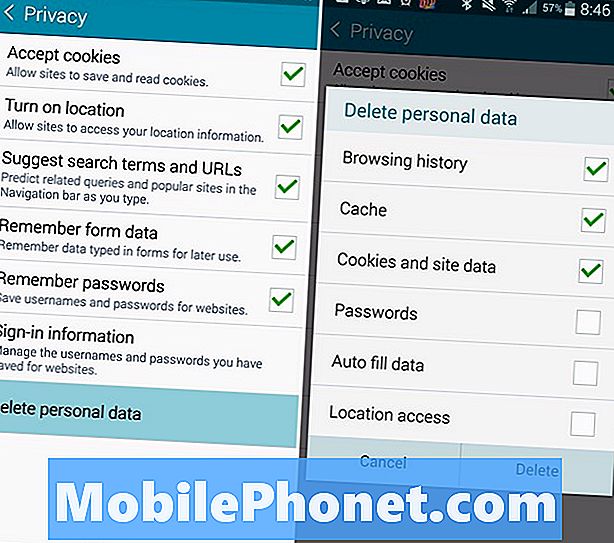
Buradan, sizi web tarayıcısı geçmişi seçeneklerinin tam listesine götürecek olan “Kişisel Verileri Sil” i seçin. Bu açılır pencerede tüm tarayıcı geçmişinizi, önbelleğinizi, çerezlerinizi ve site verilerinizi ve hatta otomatik doldurma ve şifre bilgilerinizi silebilirsiniz. Otomatik doldurma, e-posta ve oturum açma bilgilerini hatırladığı için kullanışlıdır, bu nedenle kesinlikle gerekmediğiniz sürece bunu netleştirmeyin.
Çoğu kullanıcı, yukarıda gösterilen ilk üç kutuyu seçerek, daha sonra gerçekte tüm bilgilerinizi kaldırarak tamamlayarak seçim yapabilir. Web’e ne kadar gözattığınıza veya kullanıcının izlerini ne sıklıkta sildiğine bağlı olarak işlem birkaç dakika sürebilir. İstediğinizi seçip, vurulma işlemini tamamladığınızda, Galaxy Note 4 tarayıcı geçmişinizi tamamen temizleyecektir. Gitti ve hepiniz hazırsınız. Yaptığın her neyse, izlerini tamamen gizledin.
Google Chrome
Not 4 sahiplerinin çoğu aslında Google Chrome'u yerleşik tarayıcıda kullanıyor, bu yüzden bunu da açıklayacağız. Google Chrome için Galaxy Note 4'teki işlem aslında aynıdır, sadece biraz farklı etiketlenmiştir. Aynı üç noktalı menü düğmesine basın ve “Geçmiş” i seçin, ardından alttaki “Tarama Verilerini Temizle” düğmesine dokunun.

Yukarıda gösterildiği gibi benzer bir onay kutusu seçeneğine sahip olacaksınız ve sonsuza dek sildiklerinizi ve ne kalacağını kontrol edebilirsiniz. Chrome'un tek yararı, her şeyi ya da hiçbir şey yerine, tek tek site ziyaretlerini kaldırabilmenizdir, bu nedenle izlerinizi sakladığınız görülmez. Kaldırılmasını istediğiniz ve aradığınız her bir aramayı silmek için yalnızca x işareti kullanın.
Gizli Mod
Tüm bunların başlangıçta bir sorun haline gelmesini önlemek için, Gizli Mod olarak adlandırılan bir şey kullanabilirsiniz. Galaxy Note 4 tarayıcısındayken menüyü tıklayın ve Gizli Modu etkinleştirin. Bu, tarayıcıyı geçmiş, şifreler, giriş yapma veya yaptığınız hiçbir şeyi hatırlamayacak veya kaydetmeyecek şekilde yapar. Bu sizin en iyi seçiminiz ve birçok kullanıcının göz önünde bulundurması gereken bir şey.
Google Play Store'da bunu varsayılan olarak yapan ve verilerinizi hiçbir zaman, hiçbir zaman hatırlamayacak birden fazla tarayıcı var. Dolphin Zero iyi bir tanesidir ve daha az popüler olan Opera Browser'ın bile tarayıcıda etkinleştirebileceğiniz bir gizlilik modu vardır. Hisse senedi tarayıcısına veya Chrome'a sadık kalacağım, ancak her birinin kendisine.
Akıllı telefonlarımızda yaptığımız şey kendi işimiz, bu yüzden kaydedilmesini ve görülmesini engellemek için yukarıda belirtilen adımları uygulayın. Veya yanlış ellere düşmesini istemediğiniz her şeyi silin.


